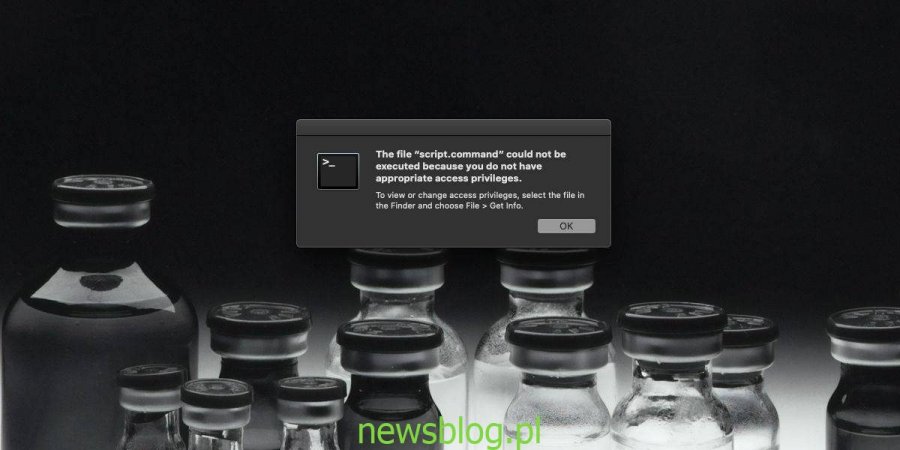AppleScripts to popularny typ skryptu, który można znaleźć w systemie macOS, ale istnieją inne formaty skryptów, które działają również w systemie operacyjnym. Jednym szczególnym rodzajem formatu jest format .command, który jest używany do pakowania poleceń terminalu. Jeśli masz plik .command, jest to w zasadzie zestaw poleceń, które mają być uruchamiane w terminalu. Plik zaoszczędzi ci konieczności wypisywania polecenia za każdym razem, gdy trzeba go uruchomić. Jest to dość proste, ale jeśli masz skrypt .command, który próbujesz uruchomić, i nadal pojawia się komunikat „Nie można wykonać pliku, ponieważ nie masz odpowiednich uprawnień dostępu”, Twój skrypt musi być autoryzowany do uruchomienia.
Niepomocne w tym błędzie jest to, że wskazuje najgorsze miejsce, aby go naprawić; okno Uzyskaj informacje. To nie pomoże. Oto, co musisz zrobić.
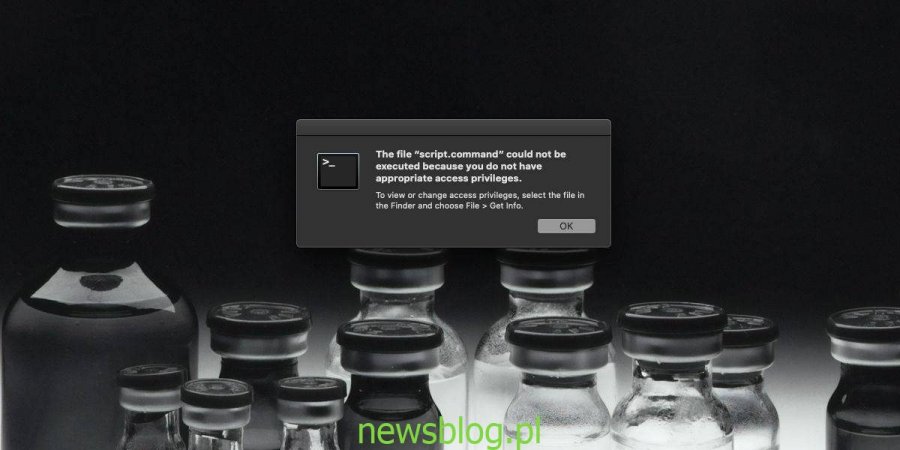
Spis treści:
Poprawka „Nie można wykonać pliku, ponieważ nie masz odpowiednich uprawnień dostępu”
Otwórz terminal i uruchom następujące polecenie. Zamień „Ścieżka do pliku” pełną ścieżką do pliku .command, który próbujesz uruchomić. Jeśli pojawi się monit, wprowadź hasło użytkownika.
Składnia
chmod u+x "path-to-file"
Przykład
chmod u+x /Users/Fatimawahab/Desktop/script.command
Po uruchomieniu polecenia dany plik będzie miał uprawnienia do uruchomienia. Kliknij dwukrotnie, aby uruchomić bez żadnych komunikatów o błędach.
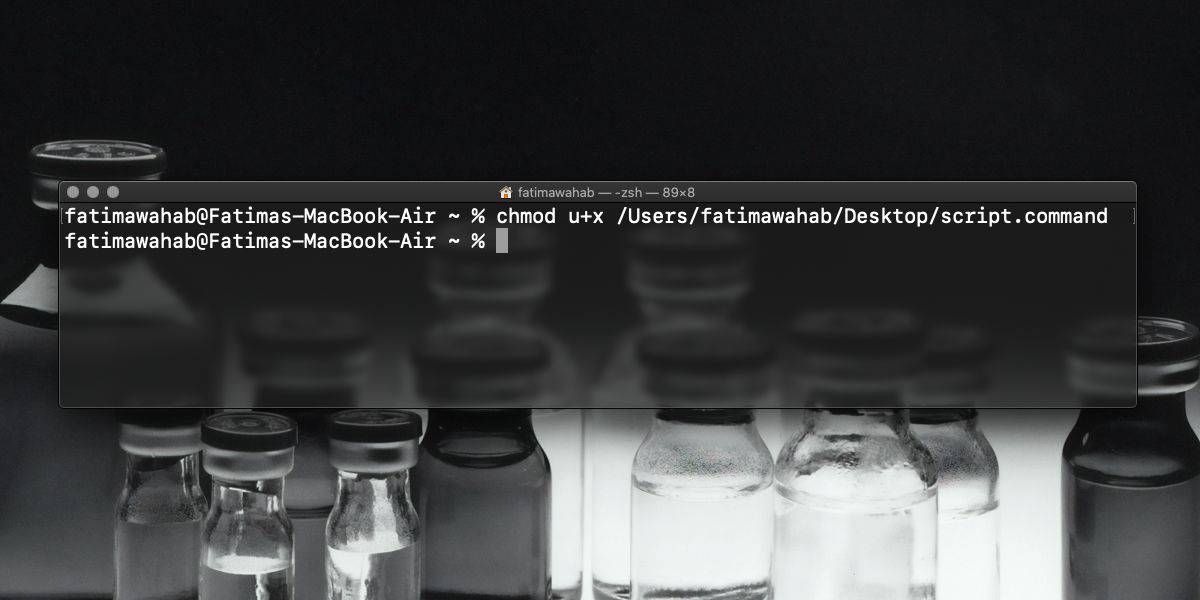
To uprawnienie jest ustawiane dla poszczególnych plików. Oznacza to, że chociaż możesz użyć polecenia, aby uruchomić plik, do którego podałeś ścieżkę, nie będziesz w stanie podsumować wszystkich plików .command. Dla każdego pliku .command, który chcesz uruchomić, musisz najpierw udzielić mu pozwolenia. Ponadto jest to ustawiane dla poszczególnych użytkowników, więc plik może być uruchamiany tylko przez użytkownika, któremu przyznano uprawnienia. To powiedziawszy, możesz zmodyfikować komendę, aby zezwolić skryptowi na uruchamianie dla wszystkich użytkowników. Po prostu zamień „u” w poleceniu na „a”.
Składnia
chmod a+x "path-to-file"
Tym razem oczywiście musisz wprowadzić hasło administratora, ponieważ zmiany wprowadzane są dla wszystkich użytkowników, co nie jest czymś, co może zrobić zwykły użytkownik.
Jeśli kiedykolwiek chcesz odwołać uprawnienia do pliku, uruchom następujące polecenie.
Składnia
chmod -x "path to file"
Przykład
chmod -x /Users/Fatimawahab/Desktop/script.command
„X” w poleceniu powoduje, że plik jest „wykonywalny”. Znak minus, który poprzedza go w ostatnim poleceniu, odwołuje to uprawnienie.